Найпростіший спосіб видалити дублікати фотографій з iPhoto
iPhoto - одне з найбільших фото та засобів масової інформаціїпрограми управління, що допомагають зберігати та впорядковувати фотографії по-справжньому чудовим чином. Ви можете зберігати свої фотографії, шукати їх і легко знаходити, експортувати свої фотографії, друкувати свої фотографії та робити багато інших речей на своїх фотографіях прямо з програми.
Хоча додаток - прекрасний інструмент для управлінняфотографії, у нього є свої недоліки. Один із часто зустрічаються питань iPhoto - це дублікати. Багато разів ви побачите, що є копії файлів, що знаходяться в iPhoto і займають дорогоцінний простір пам’яті вашого пристрою. Можливо, є кілька причин того, чому ці дублікати були створені.
Незалежно від того, як створені дублікати, давайте подивимось, як ви можете знайти та видалити ці дублікати з програми iPhoto на своєму пристрої.
Ось як:
Як видалити копії з iPhoto на Mac?
Вам знадобиться допомога Duplicate Cleaner для iPhoto, зручний інструмент для видалення дублікатів iPhoto, який допоможе вам мати справу з копіями фотографій та відео.
1. Перейдіть на сторінку програми для чищення дублікатів для iPhoto та завантажте та встановіть додаток на свій комп'ютер.
2. Запустіть додаток iPhoto на своєму пристрої та запустіть програму Duplicate Cleaner.

3. Коли програма Duplicate Cleaner запускається, натисніть кнопку, на якій написано Scan iPhoto Duplicates.

4. Вам буде запропоновано вибрати бібліотеку для сканування дублікатів. Виберіть бібліотеку і рухайтеся вперед.
5. Додаток запустить сканування, щоб знайти дублікати, і він повідомить вас про час сканування. Потім можна видалити дублікати за допомогою того ж додатка.
Тепер у вас має бути трохи більше пам’яті на вашій машині, оскільки всі копії видалено з програми iPhoto.
Додаткові поради: Як очистити фото зберігання на iPhone?
Якщо у вас трапляється проблема пам'яті на вашомуПристрій iOS також можна використовувати інструмент для чищення iPhone, як Tenorshare iCareFone, для резервного копіювання та стискання фотографій, щоб заощадити більше доступного для вас пам’яті.
1. Завантажте та встановіть додаток на комп’ютер. Підключіть свій пристрій і запустіть iCareFone, виберіть «Очистити і прискорити», а потім швидке сканування.
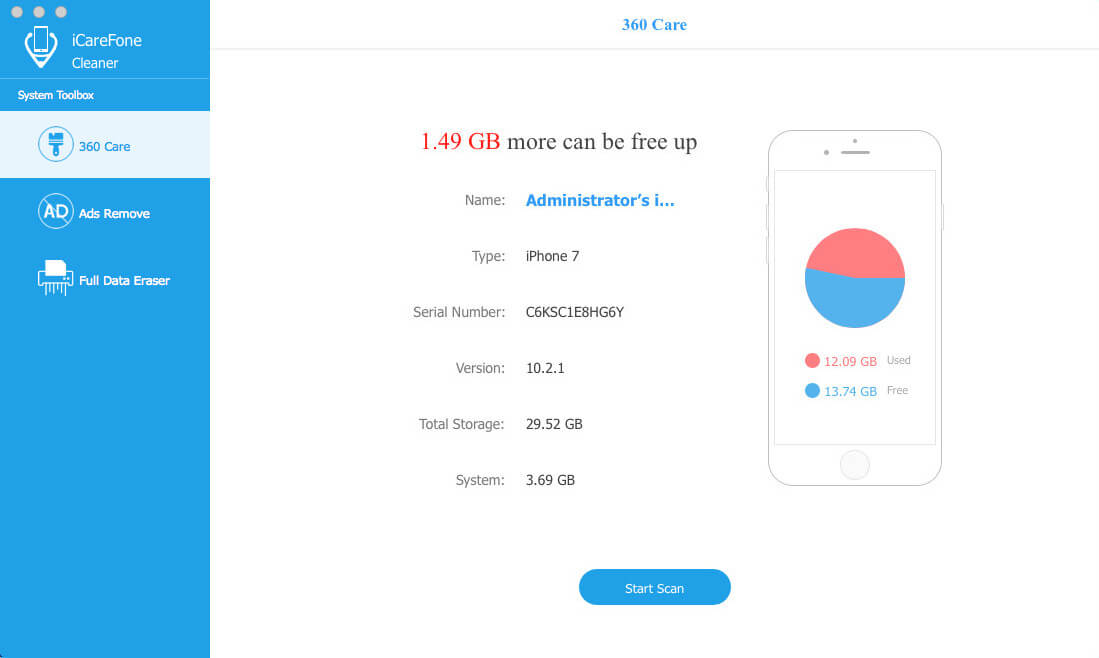
2. Після завершення сканування натисніть кнопку Очистити поруч із фотографіями. Виберіть "Резервне копіювання та стиснення" вгорі праворуч та натисніть "Резервне копіювання та стиснення".

Тож ми показали вам найпростіший спосіб знайти івидаліть ці копії з додатка iPhoto та додаткові поради щодо стиснення фотографій на iPhone, щоб заощадити місце для зберігання. Сподіваємось, наші поради допоможуть вам допомогти.









